IOS 10 इंस्टॉल करने से पहले अपने Apple डिवाइस का बैकअप कैसे लें
Apple जल्द ही गोल्डन मास्टर बिल्ड लॉन्च करेगाआईओएस के अपने नवीनतम संस्करण, संस्करण 10. अपडेट में फीचर पैक आता है; अपने Apple डिवाइस को नया जैसा महसूस कर रहा है। नई प्रमुख विशेषताओं में से कुछ में एक बेहतर नियंत्रण केंद्र, 3 डी टच समर्थन, विजेट्स के साथ बेहतर लॉक स्क्रीन, संदेश, ऑटो-निर्माण क्षमताओं के साथ तस्वीरें और तीसरे पक्ष के समर्थन के साथ सिरी शामिल हैं।
यह सिर्फ कुछ प्रमुख आकर्षण है। हर नए संशोधन के साथ, उपयोगकर्ताओं को यह सुनिश्चित करना चाहिए कि नवीनतम संस्करण पर कूदने से पहले, पूरी तरह से बैकअप करें।
नवीनतम iOS अपग्रेड स्थापित करने से पहले अपने Apple डिवाइस का बैकअप लें
अपने Apple डिवाइस का बैकअप लेना आसान है। चाहे आप मैक या विंडोज चलाते हैं, सुनिश्चित करें कि आईट्यून्स का सबसे हाल का संस्करण स्थापित है। अपने Apple डिवाइस को कनेक्ट करें और फिर iTunes लॉन्च करें। आपको डिवाइस को अपने कंप्यूटर तक पहुंचने की अनुमति देने की आवश्यकता हो सकती है। यदि संकेत दिया जाता है, तो अपने Apple डिवाइस पर विश्वास पर क्लिक करें और यदि आप इसे अपने कंप्यूटर से कनेक्ट कर रहे हैं तो यह पहली बार iTunes में जारी रखें।
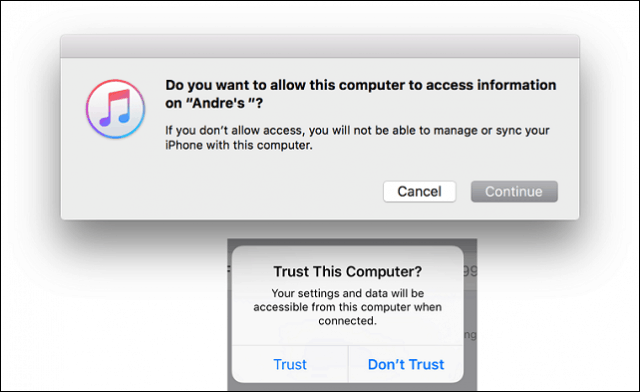
आइट्यून्स विंडो में सारांश फलक का चयन करेंबैकअप अनुभाग पर स्क्रॉल करें। आपके पास अपने डिवाइस का बैकअप लेने के लिए कई विकल्प हैं। क्योंकि हम एक पूर्ण बैकअप चाहते हैं और न केवल विशिष्ट आइटम, दूसरे विकल्प का चयन करें यह कंप्यूटर, तब दबायें अब समर्थन देना शुरू करने के लिए।
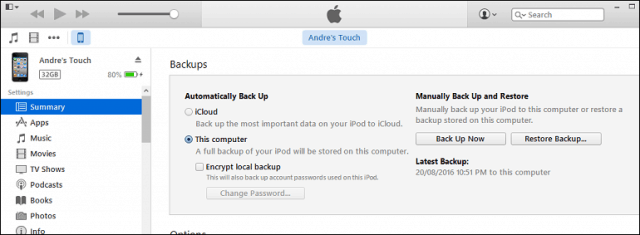
इसमें लगने वाले समय के बीच अंतर होगाउपकरण। जब बैकअप पूरा हो जाए, तब अप्लाई डन पर क्लिक करें। यह आपके डिवाइस कॉन्फ़िगरेशन को बचाया और iOS 10 अपग्रेड के लिए तैयार है। यदि आपको कोई समस्या आती है, तो अपने डिवाइस से कनेक्ट करें, सारांश फलक चुनें फिर क्लिक करें बैकअप बहाल इसे iOS के पिछले संस्करण में पुनर्स्थापित करने के लिए।
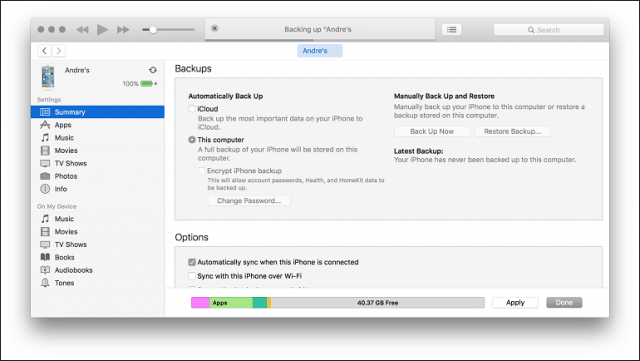
बैकअप समय के साथ डिस्क स्थान का उपयोग कर सकते हैं; एक बार iOS 10यह स्थिर होने के लिए निर्धारित है, आप बैकअप को हटा सकते हैं जब इसकी आवश्यकता नहीं होती है। फ़ाइल मेनू> प्राथमिकताएँ> उपकरण टैब पर क्लिक करें। अपना बैकअप चुनें, डिलीट बैकअप पर क्लिक करें फिर ठीक है।
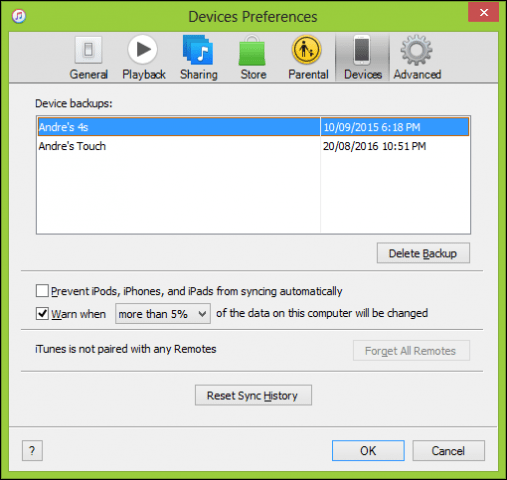
संबंधित नोट पर, यदि आपको विंडोज 10 पर आईट्यून्स के साथ समस्या हो रही है, तो समस्या निवारण के लिए हमारे ट्यूटोरियल की जांच करना सुनिश्चित करें।
क्या आप iOS 10 अपग्रेड का इंतजार कर रहे हैं? यदि हां, तो आपकी कुछ पसंदीदा विशेषताएं क्या हैं? हमें टिप्पणियों में बताएं।










एक टिप्पणी छोड़ें